Nasledujúci príspevok bude vysvetľovať spôsob kopírovania obsahu do schránky.
Použitie funkcie Kopírovať do schránky PowerShell
Ako už bolo popísané vyššie, funkcia kopírovania do schránky v PowerShell nastaví text alebo obsah do schránky. Príkaz používaný na tento účel je „ Set-schránka “. Príklady vysvetľujúce postup kopírovania textu do schránky sú vysvetlené nižšie.
Príklad 1: Skopírujte text do schránky pomocou rutiny „Set-Clipboard“.
Nasledujúci obrázok znázorňuje postup kopírovania uvedeného textu do schránky:
Zápis-výstup 'Vitajte v tipe pre Linux!' | Set - Schránka
Vo vyššie uvedenom kóde:
- Najprv špecifikujte „ Zápis-výstup ” cmdlet, za ktorým nasleduje text v dvojitých úvodzovkách.
- Potom pridajte „ | ” parameter potrubia, aby sa výstup z predchádzajúceho cmdlet odoslal do nasledujúceho.
- Nakoniec pridajte „ Set-schránka ” cmdlet:

Spustite nižšie uvedený cmdlet a overte, či bol obsah skopírovaný do schránky alebo nie:
Získajte - Schránka 
Príklad 2: Pridajte text do existujúcej schránky
Ak chcete pridať obsah alebo text k existujúcemu skopírovanému obsahu, jednoducho pridajte „ -Priložiť ” parameter na konci riadku kódu:
Zápis-výstup 'Pridať tento text' | Set - Schránka -Priložiť 
Skontrolujte, či bol obsah skopírovaný do schránky alebo nie, spustením danej rutiny cmdlet:
Získajte - Schránka 
Príklad 3: Skopírujte obsah priradených premenných do schránky
Nasledujúci príklad demonštruje postup kopírovania textu priradeného premennej do schránky:
$pozdravujem = 'Veľa štastia!'Set - Schránka -Hodnota $pozdravujem
Podľa vyššie uvedeného kódu:
- Najprv inicializujte premennú a priraďte k nej text.
- Potom v ďalšom riadku napíšte „ Set-schránka cmdlet.
- Potom pridajte „ -Hodnota ” a priraďte textovo priradenú premennú:
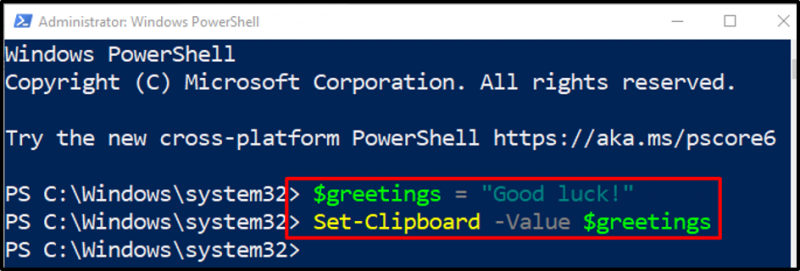
Vykonajte „ Get-Clipboard ” cmdlet na overenie, či bol obsah skopírovaný do schránky alebo nie:
Získajte - Schránka 
To bolo všetko o kopírovaní položiek do schránky.
Záver
' Set-schránka cmdlet v prostredí PowerShell sa používa na kopírovanie obsahu alebo textu do schránky. Môže nastaviť text alebo premenné do schránky pomocou niektorých špecifických parametrov. Okrem toho je možné skopírovaný text vložiť pomocou „ Get-Clipboard cmdlet. Tento príspevok rozpracoval proces kopírovania alebo nastavenia obsahu do schránky v PowerShell.